Болванка - это снаряд, заготовка, диск. Что такое диск болванка
Как выбрать DVD-болванку - КАК
Чистые DVD-диски, или болванки, используются для записи на них видеофайлов с помощью компьютера. От правильного выбора таких носителей зависит качество воспроизведения находящейся на них информации.
Инструкция
При выборе DVD-диска определитесь, какого именно объема носитель вам нужен. Это зависит от того, что вы собираетесь записывать на болванку. Самыми распространенными являются DVD-диски объемом 4,7 гигабайта (4,7 Gb). Существуют также болванки этого же формата, но на 8,5 Gb, их называют двухслойными. Еще одним типом является mini-DVD. Количество умещаемой на них информации равно 1.4 Gb (1400 Mb). DVD-диски подразделяются еще на «+» и «–» . Они практически ничем не отличаются, современные приводы и читают, и записывают и те, и другие.
Выбирайте разновидность DVD-дисков в зависимости от того, сколько раз вы собираетесь осуществлять запись на данную болванку. Диски, на которые можно записать файлы только один раз, называются DVD-R, те, информацию на которых можно стереть и записать заново — DVD-RW. Но и RW-носители перезаписывать можно не бесконечное количество раз. Практический опыт показывает, что при аккуратном обращении с диском он способен прослужить довольно долго, и вы сможете перезаписывать файлы до 50 раз.
Учитывайте, что любой чистый диск имеет еще и такую характеристику, как скорость записи. Чем она выше, тем скорее будет осуществляться запись данных на носитель. DVD-R – диски имеют скоростной диапазон – от 2х до 16х, болванки DVD-RW – от 2х до 8х. При выборе диска по данному параметру учитывайте рабочие характеристики своего привода.
Обращайте внимание на упаковку. Диск может продаваться в отдельной коробке или же несколько штук болванок будут находиться на шпинделе, в так называемой тубе. На шпинделе бывает по 10, 25, 50 или 100 штук. Чем больше дисков находится в упаковке, тем дешевле обойдется вам каждый диск.
Оцените покрытие дисков. Оно бывает обычным, на таком вы сможете только лишь с помощью маркера делать надписи, бывает Printable – внешнюю сторону таких дисков можно украсить рисунком с помощью принтера, который имеет функцию печати на дисках. Также покрытие DVD-болванок может быть Lightscribe – на них можно нанести рисунок непосредственно при помощи привода, на котором осуществляется запись на этот диск. Есть и улучшенное покрытие Hardcoated, наносимое с записываемой стороны диска. Данное покрытие защищает диск от пыли и царапин, что позволяет ему служить вам в 10 раз дольше обычного.
kakru.ru
Есть ли DVD болванки объемом 10 Гб?
Самый распространенный вид DVD. На него помещается информации в 7 раз больше, чем на обыкновенный CD, а именно 4.7Gb. Благодаря чему диск получил название DVD-5. Мини DVD. Данный вид дисков представляет собой обычный DVD-диск, только меньших размеров. Единственный тип приводов, не воспроизводящих такой формат дисков - это автомагнитолы. Мини-диски производятся методом заводского штампа и болванками. Объем DVD-5 - 1.6Gb. Двухслойный DVD. Двухслойный DVD-диск вмещает в себя гораздо больше информации - 8,5Gb. А это в 12 раз больше, чем на CD! Отсюда и название диска DVD-9. Технология производства данного диска намного сложнее, чем однослойных DVD, что естественно отразилось на цене. Двусторонний DVD. Двусторонний DVD это ни что иное, как два DVD-5, скрепленных между собой нерабочими сторонами. Толщина диска скорректирована таким образом, чтобы не влиять на скорость и качество записи. Таким образом, данный диск помещает в себя информации в два раза больше, чем DVD-5. Отсюда и название - DVD-10. Неудобство в использовании этого диска заключается в том, что его приходится переворачивать вручную. Кроме того, нанести изображение на диск невозможно, так как обе стороны являются рабочими. Поэтому, внешне он проигрывает двум другим своим братьям. Двухсторонний диск удобно использовать для записи двух версий фильма (широкоформатная и полноэкранная) на разных сторонах, либо двух серий одного и того же фильма. На данный момент двусторонние DVD в большинстве случаев используется именно с этими целями. Стоимость DVD-9 и DVD-10 примерно одинаковая. Двухсторонние двухслойные. DVD-диски с самым большим объемом информации: двухсторонние двухслойные диски ("Double Side/Dual Layer"). Такие диски способны умещать по 8,5 Гб с каждой стороны, что в сумме дает 17 Гб дискового пространства. Двухстороннюю технологию записи на диски производителям удалось осуществить за счет уменьшения толщины самого диска. Если толщина обычного CD составляет примерно 1,2 мм, то DVD-диски выпускаются толщиной до 0,6 мм, что дает возможность "склеить" два диска.
максимум есть двухслойные двд емкостью 16 гб с двух сторон. осталось их найти (а стоят они поверь не дешево - лучше купить много 8Гб)
Я видел на 50Гб
двухслойные не дотягивают до 10 гигов есть ещё и трёхслойные но я такие не встречал у себя дома в продаже
Двухслойный DVD-R
Есть и 50гб TeraDisc стоит в районе $3000 – $4000....
бывают и по 25 gb
touch.otvet.mail.ru
Что такое винчестер или жесткий диск в компьютере
При обсуждении компьютеров не редко используются такие термины как жесткий диск, винчестер или HDD. Эти термины обозначают один из основных компонентов современного компьютера, который используется для хранения всех данных пользователя. В данной статье вы узнаете, что такое жесткий диск, почему его называют винчестером, а также как правильно выбрать этот компонент.
Что такое жесткий диск

Как выглядит жесткий диск без крышки.
Жесткий диск – это устройство для хранения данных, которое работает на основе магнитной записи. В этом устройстве данные записываются на слой ферромагнитного материала, нанесенного на поверхность алюминиевого или стеклянного диска.
В жестком диске используется один или несколько таких дисков, которые зафиксированы на общей оси. В процессе работы устройства эти диски вращаются с большой скоростью (5400 оборотов в минуту или больше), при этом над диском находится магнитная головка, которая считывает и записывает информацию на диск.
Жесткий диск – достаточно чувствительное устройство. В случае возникновения большой перегрузки, например, из-за удара, он может легко выйти из строя. Эта уязвимость особенно актуальна во время работы устройства. Это связано с тем, что при производстве жесткого диска используются минимальные допуски. Например, расстояние между считывающей магнитной головкой и поверхностью диска, который вращается во время работы, составляет всего 10 нанометров.
Сейчас жесткие диски понемногу вытесняются твердотельными накопителями (SSD). В отличие от жестких дисков твердотельные накопители не имеют движущихся частей и благодаря этому значительно надежней, они не так сильно боятся ударов и перегрузок. Кроме этого, твердотельные накопители работают намного быстрее. Это позволяет быстрее включать компьютер и запускать программы.
С другой стороны, стоимость хранения 1 гигабайта данных на SSD-накопителе намного выше. Так, жесткий диск на 1 терабайт сейчас стоит около 50 долларов, в то время как 1 терабайт на SSD стоит не меньше 200 долларов. Поэтому жесткие диски все еще являются основным устройством для долговременного хранения данных, производители настольных компьютеров и ноутбуков продолжают встраивать их в свои устройства.
Но, со временем, стоимость твердотельных накопителей будет снижаться и в какой-то момент они полностью заменят жесткие диски. Сейчас же SSD чаще всего используют в паре с жестким диском. На SSD-накопитель записывают операционную систему и программы, а на жесткий диск пользовательские файлы.
Что такое винчестер

Как выглядит жесткий диск.
У жесткого диска есть несколько альтернативных названий. Например, не редко для его обозначения используется аббревиатура HDD, которая расшифровывается как hard disk drive, что можно перевести как накопитель с жестким диском. Еще одно возможное название – винчестер. Это неофициальное сленговое название, появившееся еще в 70-е годы.
Согласно одной из версий, жесткий диск начали называть винчестером из-за сотрудников компании IBM, которые разрабатывали жесткий диск модели 3340. При создании данного устройства инженеры использовали краткое обозначение «30-30». Данное обозначение указывало на то, что жесткий диск состоял из двух модулей по 30 мегабайт. При этом, оно совпало с названием винтовочного патрона .30-30 Winchester для популярной винтовки Winchester Model 1894. Из-за этого совпадения жесткий диск и начали называть винчестером.
Такое название хорошо прижилось и широко использовалось до конца 90-х годов. Позже, оно начало выходить из употребления. Сейчас в США и Европе жесткий диск больше не называют винчестером, но в странах СНГ это называние все еще используется.
Выбор жесткого диска
Для того чтобы не ошибиться с выбором жесткого диска важно четко понимать, для чего этот диск будет использоваться. Во-первых, нужно определиться с типом жесткого диска. Сейчас существуют внешние и внутренние жесткие диски. Внешние жесткие диски обычно имеют защитный корпус и USB интерфейс, который позволяет подключать этот диск к компьютеру как обычную флешку. Такой тип дисков обычно используют для переноса или резервного копирования данных. Внутренние жесткие диски обычно оснащаются интерфейсом SATA и предназначаются для установки внутрь компьютера.
А во-вторых, нужно выбрать форм-фактор. Современные диски выпускаются в двух вариантах: 2.5 и 3.5 дюйма. 2.5 дюймовые версии устанавливаются в ноутбуки, а 3.5 дюймовые в настольные компьютеры. Внешние жесткие диски также могут быть как на 2.5, так и 3.5 дюйма. Внешние диски на 2.5 дюйма более компактные и не требуют дополнительного питания, в то время как внешние диски на 3.5 дюйма предлагают больший объем за ту же цену.
После того как вы определились с типом и форм-фактором жесткого диска, можно смотреть на объем и другие характеристики. Например, очень важны такие характеристики как скорость вращения шпинделя и объем кэша. Чем они выше, тем быстрее будет работать накопитель. Также важен производитель жестких дисков, сейчас самые качественные модели выпускают компании Western Digital и Seagate.
Болванка - это снаряд, заготовка, диск
Новости и общество 15 декабря 2017Войны, имевшие место в двадцатом столетье, заставили производителей оружия и металла по-новому оценить возможности этих отраслей. Ведь прогресс не стоит на месте, а потребителю требуются все новые и новые модели товаров. Для людей, часто сталкивающихся с промышленными терминами, не в новинку слово «болванка». Так что такое болванка?
Короли металлургии
Любая кастрюля, сковорода, остов автомобиля – это металлическая деталь, которую обрабатывают специальным образом, придавая ей нужную форму. Чтобы доставка основы проходила более «комфортно», железо формируют особым образом в плотные монолитные слитки разного размера. Такой слиток – это болванка.

Металлопрокат знаком большинству обывателей лишь по фильмам. Мало кто знает, что это беспрерывный процесс, требующий от сталеваров максимального внимания и сноровки. Дабы обезопасить работников горячего цеха при выполнении поставленных заданий, им стараются сократить время взаимодействия с раскаленной массой. Горячий сплав сливают в специальные формы, формируя болванки на продажу.
Древние корни
Конечно же, "болванка" - это странное слово. Известно ли вам, что оно сотворилось от более древнего варианта «болван» и «идол»? Происходит оно из праславянского языка. Словом "болван" чаще всего называли каменных идолов, устанавливаемых на капищах, или огромные валуны и глыбы, отвалившиеся от скалы.
В ремесленном деле болванкой называют шаблоны или заготовки, используемые для дальнейшей работы. Не зря в старину заготовки делали подмастерья или ученики, набивающие руку в выбранном деле. Деревянные ложки, глиняные горшки – это яркий тому пример. С появлением компьютерной техники нормой стало называть накопители или диски болванками. Это относится не ко всем, а только чистым, готовым к записи.

Военное дело
Многие полезные изобретения появились только благодаря тому, что военные искали способ ускорить завоевания или облегчить жизнь солдатам на фронте. Артиллерийские снаряды, которыми обменивались противники, имели форму удлиненного, заостренного с одной стороны цилиндра. Второй край был плоским, что давало возможность пороховым газам, скапливающимся в пушке, выталкивать его из дула.
Такие цилиндры могли иметь разную величину, вес, и даже быть полыми внутри. Их использовали для переноса противопехотных мин, листовок, шрапнели или другого смертельного наполнителя.
Со временем оружейники придумали, как дистанционно не только взрывать, но и программировать на определенные действия (время взрыва, поиск мишени) эти элементы. Для них болванка – это способ достижения заданной цели.
Источник: fb.ru Здоровье Экструзия - это заболевание межпозвоночных дисков. Разновидности экструзии. Методы леченияЭкструзия — это один из этапов развития межпозвоночной грыжи. И сегодня многие люди сталкиваются с подобным диагнозом. Именно поэтому пациенты и интересуются информацией о причинах, симптомах и современных метод...
Спорт и Фитнес Футбольный мяч: размеры этого снарядаМногие люди, далекие от футбола, могут подумать, что футбольный мяч всегда имеет одинаковый размер. Однако это далеко не так, и если вы так считаете, то вы упускаете многие аспекты такого спортивного снаряда, как футб...
Компьютеры Системный диск - это... Системный жесткий дискУ большинства пользователей компьютеров почему-то очень прочно укоренилось мнение насчет того, что системный диск – это раздел винчестера, в который изначально была установлена операционная система (какая именно...
Автомобили Покраска дисков своими руками – это несложноКолесные диски со временем утрачивают свою красоту, которая была у них на магазинных стендах. Во время эксплуатации на них неизбежно появляются следы от ударов камней и коррозии, различные царапины, которые и портят в...
Домашний уют Черенок - это что такое? Условия для укоренения черенков, их заготовка и хранениеВырастить новое растение в более короткие сроки, чем с помощью семян, позволяет вегетативное размножение, когда для посадки используется черенок. Это достаточно эффективный метод, но требующий соблюдения определенных ...
Еда и напитки Булочки для хот-дога. Учимся делать своими руками сдобные заготовки для этого блюдаНи для кого не секрет, что еда из фаст-фудов не совсем полезна для здоровья. Но когда проходишь мимо палатки, где выпекают хот-доги, эти ароматы так и манят подойти и купить эту булочку. А если очень хочется, то иногд...
Еда и напитки Пекинская капуста. Заготовки на зиму из этого полезного и вкусного овощаПекинская капуста - это овощ, в составе которого имеется огромное количество полезных для человеческого организма микроэлементов. Витамины С, В, А, минеральные соли, органические кислоты, белок, сахара можно получить,...
Еда и напитки Спаржевая фасоль. Заготовки на зиму из этого вкусного бобового растенияСпаржевая фасоль уже давно покорила своим вкусом желудки практически всех жителей нашей планеты. Блюда, приготовленные из этого представителя семейства бобовых, относятся к группе диетических. Употребление в пищу этог...
Еда и напитки Царица огорода - тыква. Заготовки на зиму из этого полезного и вкусного овощаВ рационе питания каждого человека должна присутствовать тыква. Этот овощ в своем составе имеет микроэлементы, которые благотворно влияют на работу всего организма. Поэтому заготовки на зиму из упомянутого продукта до...
Еда и напитки Варенье из кизила и другие заготовки из этой чудо-ягодыКизил – полезная и вкусная ягода. Помимо того, что варенье из кизила обладает многими полезными свойствами, само растение внешне привлекательно и может служить украшением садового участка. Если за ним правильно ...
monateka.com
Что такое RAM-диск и как его создать?
Скорость запуска различных программ – важный показатель при работе с компьютером. Повысить скорость можно различными способами, однако большинство из них требуют дополнительных финансовых затрат. Если вы обладаете компьютером с оперативной памятью от 8 Гб, то ускорение работы программ – не проблема, ведь вы можете создать RAM-диск, о котором и пойдет речь в данной статье.
Что это такое?
RAM-диск – это виртуальное хранилище, альтернатива HDD, которое создается в оперативной памяти с помощью специальных программ. Такая технология довольно стара, и использовалась еще во времена MS-DOS. Тогда она позволяла работать с компьютером без жесткого диска, а для запуска системы было достаточно одной дискеты.

В наше время такой прием неактуален, однако большой объем оперативной памяти на современных компьютерах позволяет запускать с такого диска различные программы, производительность которых возрастает в несколько раз. Именно поэтому технология вновь обретает свою популярность.
Альтернативы
Компании, занимающиеся разработкой компьютерных комплектующих, гонятся за высокой производительностью своих товаров, чтобы обеспечить комфортную работу с самыми современными программами. Именно поэтому был создан SSD накопитель, отличающийся от обычного HDD высокой скоростью доступа к хранимой информации.
SSD работает в несколько раз быстрее HDD, однако даже он сильно уступает технологии RAM-диска. Здесь стоит сделать оговорку, что на SSD можно хранить гораздо больше информации, ведь в домашнем ПК редко можно встретить объем оперативной памяти выше 16 Гб. Кроме этого, вы должны сохранить часть оперативной памяти свободной, так как она требуется для запуска программ, несмотря на то, что они уже хранятся на ней.

Самой высокой производительности вы сможете добиться, установив на ПК SSD, RAM и HDD диск. На первый можно установить операционную систему, на второй – самые необходимые программы, например, браузер, а последний использовать для хранения файлов, которыми вы редко пользуетесь, например, фотографии, видео и т. д.
Преимущества и недостатки
Как и любая другая технология, RAM-диск имеет свои преимущества и недостатки. Для начала разберем преимущества:
- Высокая производительность. Скорость чтения и записи зависит от качества оперативной памяти, но в среднем она превышает скорость SSD в десять раз.
- Экономит RAM-диск и CPU-ресурс, однако в работе это будет почти незаметно.
- Снижение износа SSD. Установив программу, например, браузер на RAM, вы избавляете SSD от постоянной обработки кэша и прочих временных файлов, что значительно снижает его износ.
- Снижает шум и нагрев компьютера благодаря редкому обращению к физическим накопителям.
- Позволяет своевременно удалять временные файлы программ, т. к. при выключении компьютера оперативная память полностью освобождается.
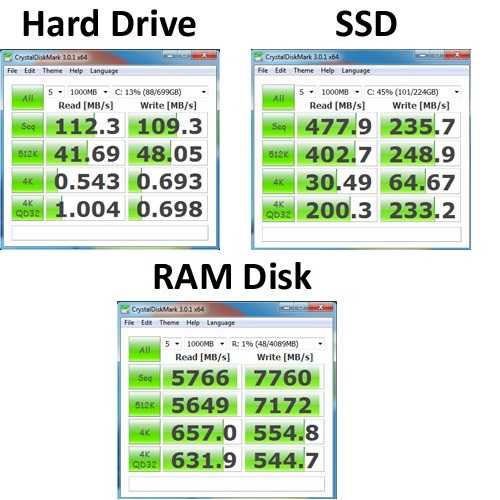
Недостатки:
- Высокая стоимость оперативной памяти. SSD обойдется гораздо дешевле, однако работать будет медленнее.
- Оперативная память – временное хранилище, поэтому все файлы, сохраненные на ней, будут удаляться при выключении компьютера.
Для чего использовать RAM-диск?
Чаще всего эта система применяется для запуска веб-серверов, однако и в домашнем использовании она будет полезна. Как говорилось выше, вы можете установить на RAM браузер, чтобы ускорить его работу и избавиться от записи временных файлов на основной жесткий диск.
Что касается игр, то здесь вопрос спорный. Во-первых, современные игры занимают достаточно большой объем памяти, поэтому для комфортной игры вам потребуется 16гб, а иногда и больше ОЗУ. Устанавливая игру на RAM, следите, чтобы вес и количество необходимой оперативной памяти для ее работы не превышали установленный объем на вашем ПК. Во-вторых, технология RAM не прибавит FPS, однако скорость загрузки уровней значительно возрастет. Вывод делайте сами, однако всегда можно попробовать установить игру таким образом, а не заметив значительного прироста скорости, отказаться от использования диска RAM.
Особенно технология порадует пользователей, которые работают с программами, требующими постоянной загрузки и сохранения файлов, например, фото- или видеоредакторы.
Программы для создания RAM-диска
Теперь от теории перейдем к практике и разберем, как создать такой диск. Сделать это можно только через специальные программы, которые распространяются как условно бесплатные, т.е. вы можете скачать их бесплатно, однако работать можно лишь с определенными ограничениями.
Все программы автоматизируют процесс создания и работы с диском, например, они автоматически инициализируют необходимый образ в оперативную память при загрузке системы, а также копируют данные с RAM на жесткий диск, чтобы не потерять их при выключении компьютера. Каждая из опций может настраиваться в зависимости от используемого ПО, поэтому далее предлагаем ознакомиться с функционалом различных программ более подробно.
RADEON RAMDisk
Эта программа от компании AMD ранее называлась DataRAM, однако после ребрендинга изменила свое название и дизайн, сохранив весь функционал. Как и говорилось выше, ее можно скачать бесплатно, однако создать диск можно только на 6 Гб, если вы используете видеокарту компании AMD, для компьютеров с видеокартой от других производителей ограничение составляет 4 Гб.
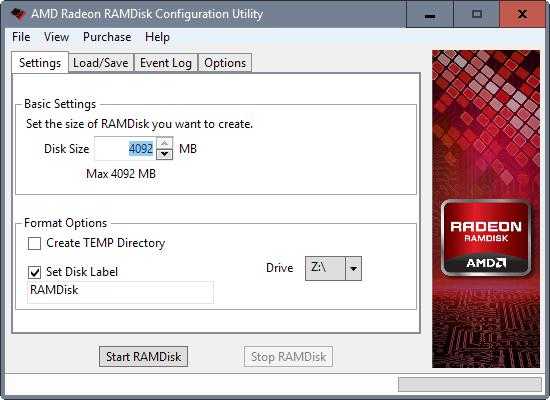
Создание диска в оперативной памяти:
- Установите и откройте программу.
- Во вкладке Settings, напротив Disk Size укажите необходимый объем создаваемого диска.
- Напротив DRIV» можно выбрать букву для создаваемого диска, а поставив галочку напротив Set Disk Label, вы сможете задать для него метку в поле ниже.
- Нажмите кнопку Start RAMDisk.
После этого диск будет создан, однако для удобного использования необходимо настроить его под себя. Для этого остановите работу диска и перейдите во вкладку Load / Save. Чтобы диск запускался с сохраненными в образе данными, необходимо отметить поле Load Disk Image at StratUp и указать путь к образу на жестком диске.
Ниже можно включить функцию сохранения образа диска при выключении программы или ПК, установив галочку напротив Save Disk Image on ShutDown, а также указать в поле AutoSave промежуток времени, через который он будет сохраняться. Кнопка Save Disk Image Now позволяет сохранить информацию с RAM-диска вручную.
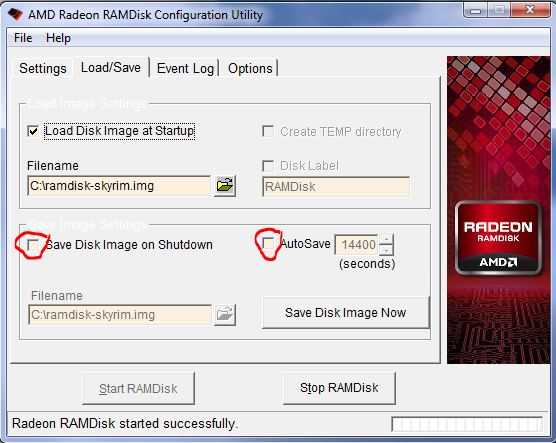
Внимание! Всегда сохраняйте информацию на жесткий диск, т. к. она будет полностью удалена с RAM-диска при выключении компьютера.
На последней вкладке Options вы можете изменить поведение программы. Например, вы можете запретить запись образа диска RAM на системный диск, если используете SSD и HDD одновременно. Так вы значительно снизите износ системного (SSD) диска. В этой же вкладке вы можете отключить автоматический запуск RAM при включении компьютера.
Запустив RAM, вы сможете использовать его как любой другой накопитель, будь то диски DVD RAM или HDD. Копируйте на него необходимые файлы и программы, однако не забывайте сохранять, чтобы при следующем запуске сразу приступить к работе с ними.
Soft Perfect RAMDisk
Это программа менее гибкая, однако более простая. Использовать ее бесплатно можно 30 дней, далее придется заплатить.
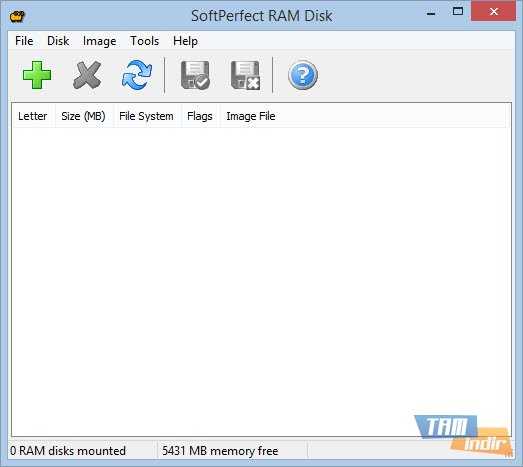
Процесс создания диска RAM также прост:
- Создайте образ будущего диска. Для этого кликните на вкладку «Образ», выберите «Создать образ».
- Нажмите на кнопку с изображением папки в поле для пути к образу. В открывшемся окне выберите папку, куда хотите сохранить образ и введите его название.
- Выберите тип образа «Жесткий диск» и укажите его объем.
- Нажмите ОК.
- Теперь необходимо смонтировать RAM-диск. Для этого нажмите на зеленый плюс в главном меню.
- Снова нажмите на папку и выберите ранее созданный образ диска.
- Ниже обязательно поставьте галочку напротив «Сохранять содержимое», чтобы данные из RAM сохранялись в образ на HDD. Также установите галочку напротив «Эмуляция жесткого диска» и нажмите «Ок».
После этого диск будет создан. Программа автоматически инициализирует образ в оперативную память при запуске ПК.
Как и в предыдущей программе, вы можете указать время автоматического сохранения файлов. Для этого кликните правой кнопкой мыши по созданному диску и выберите «Свойства». После этого нажмите на кнопку «Дополнительно», поставьте галочку в соответствующем поле и укажите промежуток времени.
Будьте осторожны!
Чтобы не получить сообщение, что RAM-диск переполнен или не активирован, высчитайте объем создаваемого хранилища таким образом, чтобы оно не превышало объем свободной памяти, ведь программа в любом случае попытается создать диск и вернет ошибку.
Также стоит следить за количеством записанной информации на виртуальном диске. Программа, установленная в RAM, может генерировать файлы на нем, поэтому со временем диск будет заполняться. Если выделенная память закончится, программа выдаст сообщение, что RAM-диск переполнен, и прекратит операцию. В некоторых случая вы можете потерять важные данные.
Как переместить временные файлы Windows на RAM-диск?
Windows – не самая гибкая операционная система, однако ее встроенный функционал позволяет переместить все временные файлы на созданный виртуальный диск. Это позволит значительно ускорить работу системы, а также снизить нагрузку на жесткий диск.
Переносим временные файлы на RAM:
- Нажмите сочетание клавиш Win + Pause Break.
- Нажмите на «Дополнительные параметры системы».
- Далее на «Изменить параметры».
- Перейдите во вкладку «Дополнительно».
- Нажмите на кнопку «Переменные среды».
- В открывшемся меню поочередно смените у переменных TEMP и TMP путь на ваш RAM-диск.
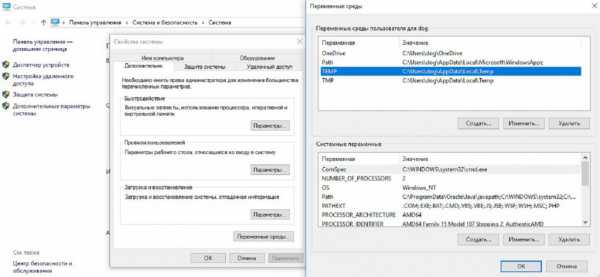
Ускорение браузера Firefox
Браузер Firefox – один из самых гибких на рынке веб-обозревателей. Он позволяет настраивать практически любую тонкость своей работы, в том числе, куда сохранять кэш. Благодаря этой опции вы сможете ускорить работу браузера, а также сохранить пространство на жестком диске.
Кэш используется для сохранения веб-страниц, чтобы позже не пришлось вновь загружать их с веб-сервера целиком. Если вы собираетесь использовать виртуальный диск только для этих целей, можете отключить сохранение образа, чтобы при каждом выключении компьютера кэш удалялся.
Как сохранять кэш в RAM:
- В адресной строке браузера пропишите about:config.
- Кликните по пустому полю и в открывшемся меню наведите на вкладку «Создать».
- В подменю выберите «Строку».
- Введите browser.cache.disk.parent_directory и нажмите ОК.
- В открывшемся окне укажите ранее созданный RAM-диск.
RAM в принтерах
В завершение хочется рассказать о распространенной ошибке, связанной с RAM технологией. Дело в том, что она также используется различной периферией для ПК. Например, на принтерах Kyocera RAM-диск используется для хранения распечатываемой информации.
Очень часто пользователи этих принтеров сталкиваются с проблемой переполненности диска. В данном случае есть несколько решений:
- Перезагрузить компьютер. Это поможет только в том случае, если причиной является заполненная оперативная память компьютера.
- Печатать документ частями. Распечатывая большие документы, принтер загружает их целиком в оперативную память, поэтому ее может не хватить на слабых ПК.
При ошибке Kyocera «Активируйте RAM-диск»:
- Зайти в свойства принтера.
- Перейти во вкладку «Параметры устройства».
- Убрать маркеры с пунктов «Объемный погрузчик», SSD, «Карта SD» и «Виртуальный диск».
- Нажмите кнопку PDL и поставьте галочку возле «Режим совместимости с GDI».
fb.ru
Виды дисков
Оптические диски - популярный носитель информации. Большинству пользователей знакомы только CD и DVD диски, на самом деле видов дисков намного больше. Страна Советов расскажет вам, какие бывают виды дисков, и поможет вам разобраться в их многообразии.Виды CD дисков
CD диски, или компакт-диски, изначально были предназначены для записи и воспроизведения музыки, но теперь используются для хранения практически любой компьютерной информации. Запись и чтение информации дисков осуществляются при помощи лазера. Толщина компакт-диска - 1,2 мм, диаметр - 120 мм, емкость - 650 или 700 MB (соответствует 74 или 80 минутам звучания). Существуют мини CD диаметром 80 мм, но их емкость меньше - 190-200 MB (21 минута звучания). Мини CD можно прочитать на любом носителе, кроме автомагнитолы. Бывают фигурные компакт-диски разнообразной формы, их выпускают в основном в коммерческих целях. Такие диски не рекомендуют применять в компьютерных приводах, потому что на высокой скорости вращения они могут лопнуть.CD диски можно разделить на CD-ROM, CD-R и CD-RW. Это деление обусловлено возможностью записать на диск информацию и предназначением диска. Информация на диске CD-ROM записана производителем, изменить или удалить ее нельзя, можно только прочитать данные. На диски CD-R (их иногда еще называют "болванками") можно записать свою информацию, но стереть или изменить ее будет невозможно. Если на диске осталось свободное место, и при записи вы разрешили опцию добавления информации, можно будет дописать на диск файлы. Диски CD-RW поддерживают удаление и перезапись информации, но такие диски будут читаться не всеми приводами.
Приводы CD-ROM могут читать любые компакт-диски, приводы CD-RW читают любые виды CD и записывают диски CD-R и CD-RW.
Виды DVD дисков
DVD диски позволяют хранить больший объем информации, чем компакт-диски, благодаря использованию лазера с меньшей длиной волны. Емкость DVD диска стандартного размера (120 мм) может колебаться от 4,7 GB до 17 GB, а емкость мини DVD (80 мм) - 1,6 GB.В зависимости от емкости DVD выделяют такие виды дисков:
- DVD-5 - однослойный односторонний диск, емкость - 4,7 GB
- DVD-9 - двухслойный односторонний диск, емкость - 8,5 GB
- DVD-10 - однослойный двухсторонний диск, емкость - 9,4 GB
- DVD-14 - двухсторонний диск, двухслойный с одной стороны и однослойный - с другой, емкость - 13,24 GB
- DVD-18 - двухслойный двухсторонний диск, емкость - 17,1 GB
По возможности записи, перезаписи и удаления информации DVD диски, как и CD, делятся на ROM, R и RW. Но дополнительно различают такие виды дисков:
- DVD-R for general, DVD-R(G) - единожды записываемый диск, предназначенный для домашнего использования.
- DVD-R for authoring, DVD-R(A) - единожды записываемый диск для профессиональных целей.
- DVD-RW - перезаписываемый диск. Перезаписывать или стирать информацию можно до 1000 раз. Но нельзя стирать часть информации, можно только стереть диск полностью и полностью перезаписать.
- DVD-RAM используют технологию смены фазы. Их можно перезаписывать до 100000 раз, теоретический срок службы - до 30 лет. Но они дороги, выпускаются в основном в специальных картриджах и не поддерживаются большинством приводов и проигрывателей.
- DVD+RW основаны на технологии CD-RW и поддерживают перезапись информации до 1000 раз. Этот формат появился позже, чем DVD-RW.
- DVD+R - единожды записываемый диск, подобный DVD-R.
Другие виды дисков
Особняком стоят так называемые Dual Discs. В этих дисках совмещены форматы CD и DVD. На одной поверхности такого диска записана музыка в CD формате, а на другой - пятиканальный звук, видео, меню, субтитры, изображения и пр. в формате DVD.Диски HD DVD (DVD высокой плотности) могут иметь емкость до 15 GB, а двухслойные - до 30 GB. Основной их конкурент - BD, Blu-ray Disc вмещает от 23 до 66 GB в зависимости от количества слоев. Анонсирован прототип четырехслойного диска объемом 100 GB, планируется также выпуск десятислойных дисков объемом до 320 GB.
Противостояние BD и HD DVD получило название "борьбы форматов". Но ведущие киностудии отказались от использования HD DVD в пользу BD дисков, поэтому выпуск и поддержка формата HD DVD официально прекращены.
Итак, существует множество видов оптических дисков. Выбирать диск для записи информации стоит исходя из его емкости, возможности перезаписи информации и модели вашего привода или бытового плеера. Зная основные виды дисков, вы никогда не запутаетесь в их богатом ассортименте.

strana-sovetov.com
Какие бывают компьютерные диски | Компакт диск
Здравствуйте! Сегодня поговорим о дисках, их предназначении и применении.

Статья, скорее всего, для новичков. Для тех, кто не знает какой выбрать компакт диск для записи документа, фильма или игры. Постараюсь объяснить все, как можно понятней.
Недавно я написал статью о том, как записать диск с помощью программы Nero. Теперь хочется рассказать вам о том, какие бывают диски, какого объема и размера.
Какие бывают размеры дисков
Бывает 2 размера дисков — mini и обычные. Mini представляет собой уменьшенный обычный диск и составляет 8 см в диаметре, в то время как обычный — 12 см в диаметре.

Соответственно на mini вмещается меньше информации, чем на обычный диск.
Какие бывают форматы дисков
Форматов не так много. Ограничимся обзором основных, используемых в обиходе дисков. Ими будут — CD, DVD и Blu-ray Disc (BD). Зачастую пользователи знают только то, что на Blu-ray вмещается больше информации, чем на DVD, а на DVD — больше, чем на CD. Стоит помнить, что для чтения и записи CD, DVD и Blu-ray используют разные устройства. Другими словами, Blu-ray привод сможет прочесть и записать DVD и CD диски, но не CD, не DVD-дисковод не смогут даже прочесть Blu-ray диск, они попросту его не увидят. Также DVD-дисковод сможет прочесть и записать CD-диск, но CD-дисковод не сможет прочесть DVD и Blu-ray диски. Все дело в лазерах, которые используются в дисководах. Не буду подробно углубляться в детали. Идем дальше.
Емкость дисков
Далее, в статье будут присутствовать единицы измерения информации — мегабайты (Мб) и гигабайты (Гб). В этом нет ничего страшного, например, посмотрите на размер своей любимой песни, скорее всего, она занимает 5-10 Мб. В 1 гигабайте (Гб) — 1024 мегабайта (Мб).
Емкость обычного CD-диска составляет 700 Мб, DVD диска — 4,7 Гб, Blu-ray — 25 Гб. Емкость mini CD — 150 Мб, mini DVD — 1,4 Гб, mini Blu-ray — 7,8 Гб.
На CD — диск вы сможете записать 100-200 любимых песен в формате MP3, 1 фильм среднего качества размером 700 Мб или тысячи документов. Для новых игр, CD — диск вряд ли подойдет.
На DVD — диск вы сможете записать почти в 7 раз больше, чем на CD (700-1400 песен в формате MP3, 6 фильмов среднего качества, оптимально подходит для игр)
На Blu-ray — диск вы сможете записать 5000-10,000 песен в формате MP3, 35 фильмов среднего качества, сотни тысяч документов или несколько игр.
Бывают и многослойные диски, о них поговорим дальше.
Многослойные диски
Чем же они отличаются от обычных дисков? На них можно записать больше информации. Каждый слой дает дополнительную емкость. Также диски могут быть двухсторонними. Иными словами, обе стороны диска можно записать. Если с одной стороны 4,7 Гб, соответственно и с другой — 4,7 Гб, обе стороны учитываются и такой диск считается емкостью 9,4 Гб. В таблице ниже рассмотрим диски, их слои и емкости.
| Диск | Кол-во слоев | Емкость | Стороны |
| Mini CD | 1 | 155 — 300 Мб | 1 |
| Mini DVD | 1-2 | 1,4 — 2,6 Гб | 1-2 |
| CD | 1 | 650 — 900 Мб | 1 |
| DVD | 1-2 | 4,7 — 8,5 Гб | 1-2 |
| HD DVD | 1-2 | 15 — 30 Гб | 1-2 |
| Mini Blu-ray | 1-2 | 7,8 — 15,6 Гб | 1 |
| Blu-ray | 1-2-3-4 | 25-50-100-128 Гб | 1 |
Перезаписываемые диски
Диски бывают как для одноразовой записи (CD-R, DVD-R и BD-R), так и для многоразовой (CD-RW, DVD-RW и BD-RE). RW — сокращенно от ReWritable, RE — Recordable Erasable, что в переводе – перезаписываемый. Такие диски можно перезаписывать 1000 раз, конечно, если бережно к ним относиться.
Чем отличается +R(RW) от —R (RW)
Основным отличием +R от -R является то, что на +R можно дописать информацию, если на диске осталось место. Например, если на диске DVD+RW занято 3 из 4,7 Гб места, то вы можете дописать эти 1.7 Гб к уже имеющимся 3, не стирая диск. Также производители утверждают, что формат +R показывает лучшие результаты в записи.
Что можно записывать на диск
Многие пользователи думают, что на Blu-ray или DVD диске обязательно должны быть фильмы, а CD используют для программ или документов. Это не так! На CD, DVD и Blu-ray можно записывать абсолютно все! Будь то текстовый документ, архив, песня или фильм.
Сегодня, рассмотрели какие бывают диски, также, что такое CD диск, DVD диск, Blu-ray и их классификацию. Желаю удачи во всех начинаниях!
dayafternight.ru












